Trikovi u Excelu 44. deo – Odvojte ceo broj od decimala.
Problem korisnika:
Imam kolonu vrednosti koje imaju cifre i ispred i iza decimalne zapete. Neću ništa da zaokružujem nego hoću samo ceo broj ili samo decimal. Kako mogu da ih na lak način razdvojim?
Rešenje:
Da biste dobili ceo deo broja upotrebite funkciju INT.
[caption id="" align="aligncenter" width="259"]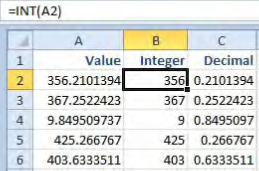 Slika 1.[/caption]
Slika 1.[/caption]
Upotrebite tu funkciju da iz brojeva izbacite decimale (Slika 1).
Da odbacim samo ceo broj i zadržim samo decimale, ja koristim =A2-INT(A2). Drugo rešenje je da se koristi funkcija MOD(A2,1). Funkcija MOD je ekvivalentna matematičkom konceptu modula. Podeli A2 sa 1 i prikaži ostatak.
Pažnja:
Kod negativnih brojeva, funkcija INT možda neće da se ponaša kako očekujete. INT od -9,1 je -10 jer je to broj koji je prvi manji od -9,1. Ako vaš skup vrednosti možda sadrži negativne brojeve, razmislite o upotrebi funkcije TRUNC za odbacite decimale. Kod pozitivnih brojeva, funkcije INT i TRUNC su identične. Jedina razlika je kod negativnih brojeva. TRUNC(-9,1) biće -9.
Budite oprezni
Utvrdio sam da primenom saveta iz ovog teksta obrađujem podatke brže nego ikada pre. Međutim, brže nego ikada pre sam počeo i da pravim brljotine s podacima.
Važno je snimati podatke, i to često. Takođe, često proveravajte svoje podatke da biste osigurali da budu smisleni. Na primer, ako Vaša kompanija ima godišnji promet od 100 miliona dolara, u kvartalnom izveštaju ne bi trebalo da bude prikazan promet od 200 milijardi dolara.
Excel je logički program. Sve se dešava s razlogom. Ako možete da shvatite razlog, začas ćete rešiti problem. Svaki segment pod nazivom "Pažnja" u ovim tekstovima predstavlja problem koji se pojavio u prošlosti.
Treba da vodite računa o svojim koracima u obradi podataka i da povremeno vršite proveru kako biste se uverili da podaci još uvek izgledaju kako treba. Takođe treba da često snimate urađeno pod različitim imenima fajlova ako radite nešto novo oko čega ste nesigurni.